Cara memperbaiki gagal update firmware Zenfone 5 - Selamat sore sobat! Kali ini admin kembali share solusi seputar masalah di Zenfone 5. Saya lihat masih banyak sekali yang mengalami kejadian error berhenti di 54 persen sewaktu sideload ke firmware 3.24.40.78 Lollipop.
Masalah ini terjadi saat kita akan melakukan upgrade Smartphone Asus Zenfone 5 menggunakan ADB di PC / Notebook / Laptop ke versi android yang paling baru dimana firmware baru ini sudah support ganti tema dan font tanpa root.
Masalah ini terjadi saat kita akan melakukan upgrade Smartphone Asus Zenfone 5 menggunakan ADB di PC / Notebook / Laptop ke versi android yang paling baru dimana firmware baru ini sudah support ganti tema dan font tanpa root.
Untuk cara mengakalinya sebenarnya sangat mudah, kita hanya butuh recovery file saja. Ok! Tidak perlu banyak basa-basi kita langsung saja kita ke pokok cara dan triknya.
Persiapan Bahan
Seperti biasa, sebelum eksekusi kita haru sediakan bahan-bahan dan syaratnya. Apa saja? Siapkan semua daftar seperti dibawah ini :
Eksekusi Zenfone 5 Langsung ke Lollipop 3.24.40.78
Setelah sobat siapkan semua bahan tersebut, kita langsung saja eksekusi. Langkah-langkahnya sama seperti sobat flash, downgrade atau upgrade dengan ADB.
Berikut adalah langkah-langkah pengerjaanya :
Step 1 - Pertama install Intel USB Driver for Android di PC/Laptop sobat.
Step 2 - Extract ABD Fastboot Tool ke dalam folder yang sobat inginkan.
Step 3 - Masukan file image recovery ke folder tadi. Untuk mudahkan proses flashingnya maka kita rename filenya menjadi recov54.img.
Step 4 - Masukan juga file Firmware Lollipop 3.24.40.78 ke folder tadi.
Step 5 - Rename / ubah nama firmware tadi menjadi user78.zip. Untuk memastikan tidak ada penamaan ganda pada extension firmware, silahkan sobat Unhide extension di pengaturan Windows Explore.
Step 6 - Aktifkan USB Debugging pada Developer Option di Zenfone.
Step 7 - Matikan HH, kemudian masuk ke Droidboot. Caranya tekan dan tahan tombol power + vol-up secara bersamaan sampai masuk ke mode Droidboot.
Step 8 - Sambungkan Zenfone ke PC/Laptop menggunakan kabel USB.
Step 9 - Di PC sobat, buka folder ABD Fastboot yang berisi file recovery dan firmware tadi, lalu tekan tombol Shift + Klik kanan, kemudian pilih Open Command Window Here.
Step 10 - Periksa terlebih apakah Zenfone 5 sudah terhubung. Ketikan perintah berikut :
fastboot devices
Jika sudah terhubung dengan benar maka akan ada nomor HH. Lihat gambar dibawah ini :
Namun jika belum muncul atau masih ada tulisan <waiting device> maka periksa lagi drivernya. Untuk pengecekan bisa lewat Device Manager di Windows sobat.
Step 11 - Selanjutnya flashing recovery Zenfone 5. Ketikan perintah dibawah ini :
fastboot flash recovery recov54.img
Ingat recov54.img adalah file recovery yang kita ubah nama / rename pada step sebelumnya.
Step 12 - Tunggu hingga proses selesai. Indikatornya muncul OKAY 2x dan Finished. Pastikan juga pada Zenfone sobat muncul OKAY.
Step 13 - Kembali ke Zenfone sobat. Pilih Recovery dengan tombol vol-up/vol-down untuk memindahkan dan tombol power untuk memilih.
Step 14 - Nanti akan muncul logo android tumbang. Tekan dan tahan tombol vol-down, lalu tekan vol-up satu kali.
Step 15 - Dengan langkah diatas otomatis akan membawa kita ke mode recovery Zenfone. Disana sobat akan menjumpai beberapa menu yang tersedia. Kita pilih Apply Update From ADB.
Step 16 - Kembali ke PC/Laptop sobat lagi lalu cek lagi Zenfone :
adb devices enter
Step 17 - Selanjutnya kita akan melakukan transfer firmware yang sudah kita disiapkan tadi ke HH menggunakan ADB. Ketikan perintah berikut :
adb sideload user78.zip
Ingat user78.zip adalah file firmware yang kita ubah nama / rename pada step sebelumnya.
Step 18 - Proses transfer firmware akan berjalan. Tunggu sampai proses selesai 100%.
Step 19 - Setelah sukses pilih Wipe Data/Factory Reset. Tunggu sampe selesai.
Step 20 - Kemudian pilih Wipe Cache Partition dan tunggu sampe selesai juga.
Step 21 - Setelah selesai, pilih Reboot System Now.
Dan cheers! Sekarang Zenfone 5 sobat sudah di firmware terbaru Lollipop 3.24.40.78 yang bisa ganti tema dan ganti font tanpa masalah error berhenti di 54% saat proses adb sideload di CMD.
Penting! Tutorial ini sudah ditest dan berhasil. Satu lagi Do With Your Own Risk (DWYOR)
Jadi sekian saja yang bisa saya tulis tentang Mengatasi Stuck di 54% Saat ADB Sideload Untuk Update Firmware Zenfone 5 ke Lollipop Paling Baru. Terimakasih sudah berkunjung, semoga bermanfaat.



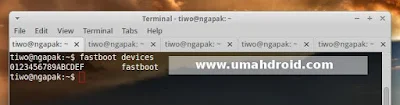
168 komentar
Buka folder ADB Fastboot tool? lalu? pilih apa dlu? sebab ketika langsung sya tekan sift+klik kanan ga muncul seperti yg ada di petunjuk diatas, mohon pencerahanya..
- Ctrl+R lalu ketikan cmd (tekan enter pada keyboard)
- Navigasikan ke folder adb yang berisi file recovery dan firmware menggunakan perintah cd (contoh : cd Documents/Flash/ADB/)
kondisi hp saya sudah bottloop.
bagaimana masuk ke cara cara 6-12 kang..
suwun
https://forum.xda-developers.com/showthread.php?t=2588979
baru pertama pegang asus, kbtulan punya tmn harus d flash, nemu umahdroid, cerah bgt hehhe
recovery paling sempurna ada di 54 ya mas ternyata ...
baru kali ini pegang asus, kbtulan hp temen harus d flash, penyakitan dia hp nya.
seabis baca komeng2 disini jadi paham ... enak bgt cara bales pertanyaan2 pengunjungnya mimin ini mudah dipahami.... sukses min ya, lanjutkannnn
bantu dong asus zen5 saya malah masuk ke recovery mulu gamau normal boot
Oiya saya mau cerita, saya punya Zen5 sejak 2014. Posisi terakhir WW user Loli 87. Beberapa bulan terakhir udah banyak problem, terutama di sinyal hilang (imei null), batre berapa persen langsung mati hpnya (padahal pernah ganti batre), aplikasi bawaan forced closed sendiri, sampai aplikasi kehapus sendiri (nama aplikasinya jadi com titik apa gitu & logonya berubah jadi gambar android). Yang ini paling parah, tiap detik hampir semua aplikasi forced closed & pas direstart cuma mentok sampai logo asus dengan loading muter2 tanpa henti.
Maturnuwun
Sedikit cerita, kita pernah tidak terbaca karena memang slotnya bermasalah. Setelah dicoba-coba lagi akhirnya bisa.
dan sedangkan flash recovery malah ada tulisan waiting devices.
solusinya kak ?
1. Masuk ke device manager di windows
2. Cari device yang bermasalah. Biasanya ditandai dengan tanda warning
3. Klik kanan pada driver tersebut
4. Pilih update driver
5. Klik automatically
Nanti akan otomatis install sendiri. Syaratnya laptop atau komputer yang dipakai konek ke internet.
di 54% berhenti dan mati.
dihidupin lagi malah stuck di logo asus, terus gak bisa masuk droidboot.
pokoknya kalo tekan kombinasi power + vol. up.. gak respon apa apa, cuma lanjut ke logo asus dan stuck di situ.
gimana ini?
flash recovery 2.22.40.54 selanjutnya flash via adb sideload fw 78 atau 87 works 1000% thanks...
itu gimana ya??
nb: uda pake recov87 juga , trus flash 87 lagi, masih gagal juga kang
tolong pencerahannya
udh nyoba tetep aja ada problem di 54%
mohon bantuannya , asus saya bootloop setelah coba upgrade ke lolipop
, saya sudah mengikuti cara di atas menggunakan recovery 57 dan image lolipop v78 tetep saja stuck di 54%
Untuk recovery apakah harus di clear data dulu atau di tiban aja mas penginstallannya ,
mohon bantuanyya
aku firmware no versi kk yg ww 40.54 pas nemu firmware di link asus ternyata ada versi 40.540. udah instal vrsi 40.540 langsung upgrade ke lolilop versi 3.24.40.87 ternyata saya berhasil om..
coba pake framework ini (ww)
kasus kita sama gan. g bsa masuk droidboot dan access recovery doang.
pake framework v5 saran mas tiwo bisa complite juga dan droidbootnya jd ada lagi
udah nyoba di factory reset, terus install mmcblk0p3.img juga masih belom bisa.. barangkali ada yg punya backup mmcblk0p3 buat zenfone 6, atau yg punya zenfone 6 tolong bantu saya buat minta file mmcblk0p3 (file IMEI) nya :(
Coba flash ke firmware Kitkat mas. Soalnya di Zenfone 5 mengatasi IMEI hilang pake FW Kitkat bisa.
tku
mhon infonya gan hh ane lg bermasalah soalnya
mohon bantuannya kalo ad solusi
http://www.umahdroid.com/2016/07/mengatasi-imei-null-invalid-baseband-zenfone5.html
Firmware ww 3.24.40.87
Tp tetap aja stuck 54%
Mohon pencerahan nya min..
recovery40.54 itu untuk semua firmware ya??
Apa mksdnya itu gan ... mohon bimbinganya!
Thanks sblmya
all tyfe